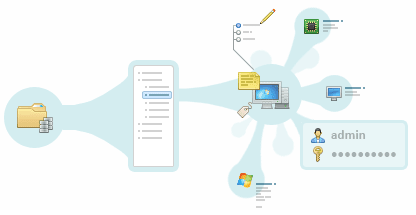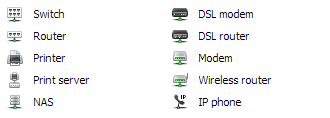У сучасному взаємопов’язаному світі організації значною мірою покладаються на великий масив мережевих пристроїв для забезпечення безперебійної роботи своїх операцій. Від комп’ютерів і серверів до принтерів, маршрутизаторів та камер спостереження — ці пристрої складають основу сучасної бізнес-інфраструктури. Для ефективного управління та обслуговування цієї складної системи надзвичайно важливо чітко розуміти всі пристрої, підключені до неї. У цій статті ми розглянемо, як сканувати мережу на наявність пристроїв за допомогою Total Network Inventory (TNI), потужного інструменту, який спрощує процес виявлення пристроїв у мережі.
Чому необхідно сканувати мережу на наявність пристроїв?
Перш ніж заглибитися в процес перевірки пристроїв у мережі, важливо зрозуміти, чому ця процедура є настільки важливою. Ось кілька ключових причин:
- По-перше, точне управління активами дозволяє приймати обґрунтовані рішення щодо оновлення обладнання, графіків обслуговування та розподілу ресурсів. По-друге, розуміння архітектури системи є важливим для планування розширення мережі, оптимізації продуктивності та вирішення проблем.
- Крім того, регулярне сканування пристроїв допомагає виявляти несанкціоновані або підозрілі пристрої, що знижує потенційні ризики для безпеки. У сучасному середовищі загроз проактивний моніторинг вебу на наявність невідомих пристроїв є важливим для виявлення та реагування на потенційні загрози до того, як вони розгорнуться.
- Нарешті, наявність актуальної карти мережі значно прискорює процес усунення несправностей, коли виникають проблеми. Наданням командам підтримки ІТ детальної інформації про підключені пристрої та їхні конфігурації можна ефективніше виявляти та вирішувати основні причини проблем, мінімізуючи час простою та забезпечуючи безперебійну роботу.
Які методи можна використовувати для сканування локальної мережі за допомогою TNI?
Total Network Inventory пропонує кілька методів для сканування локальної мережі на наявність пристроїв, що відповідають різним операційним системам та типам пристроїв:
- Сканування WMI. стандартний набір інтерфейсів для доступу до пристроїв, програм та параметрів у Windows. Цей метод використовує фреймворк Windows Management Instrumentation (WMI) для збору детальної інформації про пристрої на основі Windows у системі. Використовуючи перевірку WMI, TNI може збирати дані про технічні характеристики обладнання, встановлене програмне забезпечення та конфігурації, надаючи всебічний огляд пристроїв Windows, підключених до мережі.
- Віддалене сканування через протокол SMB. збирає всебічну інформацію про скановану систему, віддалено запустивши агент перегляду з необхідними локальними привілеями. Цей метод передбачає розгортання легкого агента на цільовому пристрої, який потім збирає детальні дані про систему та надсилає їх на сервер TNI. Використовуючи протокол SMB, TNI може безпечно спілкуватися з агентом та отримувати необхідну інформацію без прямого доступу до пристрою.
- Віддалена перевірка через протокол RPC. перевіряє клієнт-серверні додатки на основі Windows OS. Цей метод використовує протокол віддаленого виклику процедур (RPC) для зв’язку з пристроями на базі Windows і збору інформації про встановлені програми та служби. Використовуючи сканування RPC, TNI може виявляти потенційні проблеми сумісності або застарілі версії програмного забезпечення, які можуть становити ризик для мережі.
- Віддалений перегляд за допомогою протоколу SSH. підходить для Unix та macOS. Цей метод дозволяє TNI безпечно підключатися до пристроїв на базі Unix і macOS за допомогою протоколу Secure Shell (SSH). Встановлюючи зашифроване з’єднання, TNI може безпечно збирати детальну інформацію про обладнання, програмне забезпечення та налаштування конфігурації пристрою, не піддаючи загрозі безпеку вебу.
- Віддалена перевірка за допомогою протоколу SNMP. ідеально підходить для принтерів, керованих комутаторів, маршрутизаторів, модемів xDSL, IP-телефонів та точок доступу, які підтримують SNMP. Протокол Simple Network Management Protocol (SNMP) є широко підтримуваним стандартом для моніторингу та управління системними пристроями. Використовуючи сканування SNMP, TNI може збирати детальну інформацію про стан, продуктивність та конфігурацію цих пристроїв, дозволяючи ІТ-командам проактивно контролювати та підтримувати мережеву інфраструктуру.
- Перевірка низькорівневого обладнання. TNI встановлює драйвер для збору низькорівневих даних про обладнання, таких як інформація про модулі пам’яті та жорсткі диски. Цей метод надає ще більше деталей про апаратні компоненти кожного пристрою в системі, що дозволяє ІТ-командам приймати обґрунтовані рішення щодо оновлень, замін і планування потужностей.
- Ручне сканування. дозволяє додавати пристрої, які неможливо виявити автоматично. У деяких випадках пристрої можуть не підтримувати жоден з автоматизованих методів перевірки, пропонованих TNI. У таких ситуаціях ІТ-фахівці можуть вручну додати пристрій до інвентарю, гарантуючи, що всі активи враховані та включені до карти мережі.
Завдяки такому широкому діапазону методів перевірки, TNI надає організаціям гнучкість виявлення пристроїв мережі у спосіб, який найкраще відповідає їхнім конкретним вимогам та інфраструктурі. Незалежно від того, чи йдеться про системи Windows, Unix чи macOS, або про управління різноманітними веб-пристроями, TNI має необхідні інструменти для створення всебічного та актуального інвентарю всіх підключених активів.
Сканування мережі за допомогою сканера IP-адрес
Сканер IP-адрес TNI є універсальним інструментом, який працює як з Windows, так і з Unix операційними системами, а також з нестандартним мережевим обладнанням, використовуючи різні протоколи. Після завершення сканування TNI надає детальну інформацію про кожен пристрій, включаючи його ім'я хоста, операційну систему та конфігурацію мережі.
Варто уточнити, що програма дозволяє працювати з таким обладнанням як: мережеві сховища пристроїв (NAS), принтери, роутери, комутатори, UPS пристрої, телефони VOIP, веб-сервери на базі різних ОС. Для всього обладнання алгоритм сканування практично однаковий (відрізняється лише протоколом, який використовує техніка у своїй роботі).
Сканування пристроїв на базі Windows
Є три типи сканування пристроїв, доступних для Windows:
1. Віддалене сканування через протокол SMB:
- Завантажує файл tniwinagent.exe до загальної папки адміністратора на віддаленому ПК.
- Підключається до диспетчера служб віддаленого комп'ютера, встановлює та запускає агента як службу.
- Агент сканує обладнання, зберігає зібрану інформацію у стислому файлі та зупиняється.
- Основний модуль імпортує отриманий файл у своє сховище.
- Служба агента видаляється, а виконуваний файл видаляється.
2. Віддалене сканування через протокол RPC:
- Основний модуль TNI підключається безпосередньо до служби WMI цільового комп'ютера.
- Підключення та збір інформації здійснюються віддалено через протокол RPC.
- Цей метод може генерувати значний трафік і мати нижчу швидкість сканування в мережах з обмеженою пропускною здатністю.
Сканування різних операційних систем
Linux, Unix OS та macOS
Перевірка комп'ютерів під управлінням macOS, Linux, FreeBSD та ESX/ESXi здійснюється за допомогою виконуваного файлу, завантаженого на віддалений ПК через SSH та SCP/SFTP. Перед початком сканування переконайтеся, що:
- На віддаленому комп'ютері працює сервер SSH-2 з підтримкою SFTP або SCP, і брандмауер дозволяє доступ до нього.
- Користувач, який виконує сканування, має доступ до сервера SSH.
- Користувач має права адміністратора (для Linux OS, якщо не root, має бути в списку sudoers).
Процес сканування:
- TNI підключається до віддаленого комп'ютера за допомогою зазначеного протоколу та передає агента сканування до тимчасової папки у домашній папці користувача.
- Агент перегляду запускається, збирає інформацію про мережу та створює файл із зібраними даними.
- Файл передається назад до TNI через SFTP або SCP та додається до відкритого сховища.
- Тимчасова папка з агентом та створеним файлом видаляється.
Як сканувати пристрої в мережі за допомогою програмного забезпечення для виявлення пристроїв SNMP
Програмне забезпечення для виявлення пристроїв SNMP збирає детальну інформацію про кожний маршрутизатор, комутатор і мережевий принтер та інше обладнання за один прохід. Щоб почати сканування SNMP, дотримуйтесь того ж алгоритму, що й інші методи перевірки, але виберіть функцію "SNMP" у TNI.
Підніміть сканування мережевих пристроїв за допомогою Total Network Inventory
Total Network Inventory – це потужний інструмент, що спрощує процес сканування пристроїв у мережі. Завдяки різним методам сканування та зручному інтерфейсу, TNI полегшує виявлення пристроїв у мережі та підтримання актуальної інформації про всі активи.
Використовуючи можливості TNI, ви можете сканувати апаратне забезпечення комп'ютера та отримувати цінну інформацію про вашу мережеву інфраструктуру. Незалежно від того, чи потрібно сканувати пристрої у мережі для цілей безпеки, управління активами чи усунення несправностей, TNI надає необхідні інструменти для ефективного виконання роботи.
На завершення, регулярне сканування мережевих пристроїв є важливою практикою для будь-якої організації, яка покладається на складну системну інфраструктуру. Розуміючи, що таке мережеве сканування та як сканувати пристрої в мережі, ви можете забезпечити безпеку, добре керовану та оптимізовану мережу для максимальної продуктивності. За допомогою Total Network Inventory ви можете спростити свої процеси сканування та взяти під контроль вашу мережу, як ніколи раніше.